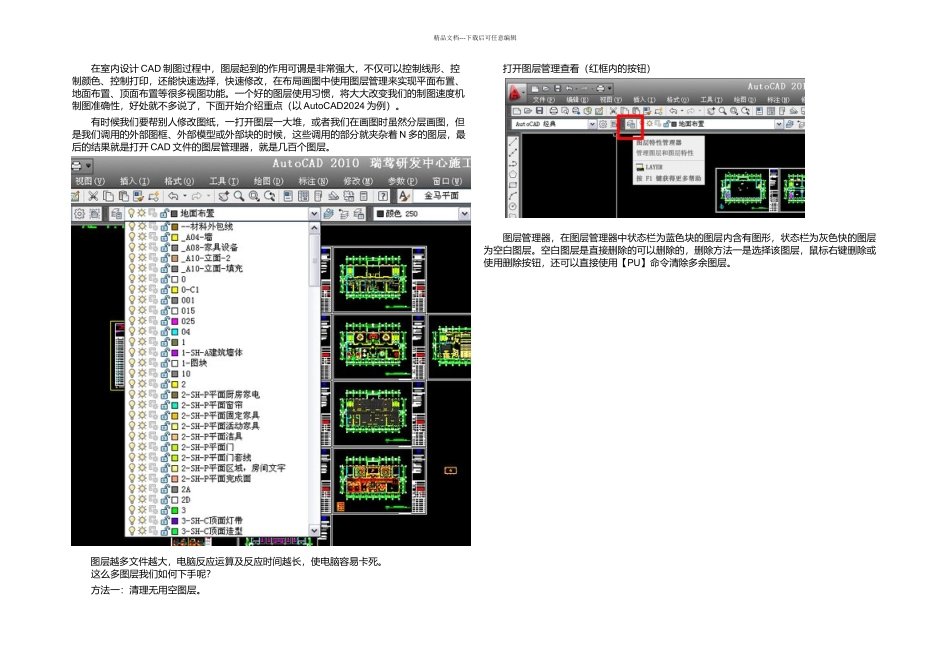精品文档---下载后可任意编辑在室内设计 CAD 制图过程中,图层起到的作用可谓是非常强大,不仅可以控制线形、控制颜色、控制打印,还能快速选择,快速修改,在布局画图中使用图层管理来实现平面布置、地面布置、顶面布置等很多视图功能。一个好的图层使用习惯,将大大改变我们的制图速度机制图准确性,好处就不多说了,下面开始介绍重点(以 AutoCAD2024 为例)。有时候我们要帮别人修改图纸,一打开图层一大堆,或者我们在画图时虽然分层画图,但是我们调用的外部图框、外部模型或外部块的时候,这些调用的部分就夹杂着 N 多的图层,最后的结果就是打开 CAD 文件的图层管理器,就是几百个图层。 图层越多文件越大,电脑反应运算及反应时间越长,使电脑容易卡死。这么多图层我们如何下手呢?方法一:清理无用空图层。打开图层管理查看(红框内的按钮) 图层管理器,在图层管理器中状态栏为蓝色块的图层内含有图形,状态栏为灰色快的图层为空白图层。空白图层是直接删除的可以删除的,删除方法一是选择该图层,鼠标右键删除或使用删除按钮,还可以直接使用【PU】命令清除多余图层。精品文档---下载后可任意编辑 方法二:不管是手动删除还是【PU】批量删除,只能对无用的图层或空图层起作用,假“”如是模型或块里面夹带进来的图层就没有办法删除了。这个时候可以考虑使用 编辑块定义 功能。如图:“”“”双击需要编辑的块,出现 编辑块定义 的对话框,点击 确定 后进入精品文档---下载后可任意编辑“”“”选择全部,看到这个桌子的图层在 物体 层上,同时该物体在制图布置中却在 平面布置层上。“”“”对于这个的情况,不管 物体 层也好,还是 平面布置 层也好,对于 CAD 系统来说都是有“”用的图层,无法删除。但对于我们画图使用者来说,现在 物体 层就是一个需要删除的无用层。“”“”我们只有改变 桌子构成线 所在图层的归属,才可以使这个桌子不属于 物体 层。我们直接在“”编辑块定义 里面选中,然后改变其所在层归属。精品文档---下载后可任意编辑“”由于 块 的统一性,在制图中复制粘贴使用的该图块的属性将全部改变。这个方式只适合少量图层的删除。“”“”方法三:在使用方法二时候,桌子图块的 物体 层属性被归到了 平面布置 层,假如制图“”者本人使用,且保持这个习惯,类似的平面布置都使用 平面布置 层的话基本就没有问题了,“”“”万一每次不一样,下次做平面布置就写 平面 ...